
Dzięki poniższemu przewodnikowi nauczymy Cię jak zmienić lokalizację folderu pobierania z „dysku C” na „dysk D”. Oprócz tego możesz być również zainteresowany zmianą i uporządkowaniem listy folderów programu Outlook, w przypadku korzystania z tej aplikacji.
Folder „Pobrane” i co należy wiedzieć przed jego zmianą
W najnowszych wersjach systemu operacyjnego Windows znajduje się folder „Pobrane”. Ten folder, jak wskazuje jego nazwa, jest miejscem, do którego trafiają pobierane przez nas pliki. Z tego powodu wszystkie dokumenty i inne elementy pobrane za pomocą przeglądarek i innych programów zwykle kończą się tutaj.
Pobrane dokumenty znajdują się w określonym miejscu. W przypadku systemu Windows domyślnym folderem pobierania jest dysk lokalny C. Mimo to można to bardzo łatwo zmienić. Coś, czego nauczymy Cię w tym samouczku. W każdym razie, zanim zaczniesz, powinieneś pamiętać o kilku rzeczach.
Użyj dysku twardego z miejscem
Ważne jest, aby używać dysku twardego, na którym jest wystarczająco dużo miejsca na pliki do pobrania. Jednocześnie przy dokonywaniu zmiany ważne jest, aby mieć minimum zajęte miejsce do przechowywania przez elementy już obecne w folderze pobierania.
Użyj zawsze dostępnej pamięci
Oprócz powyższego nie zalecamy korzystania z wymiennej pamięci masowej, dlatego jeśli planujesz zmienić folder pobierania z „C” na „D”, pamiętaj, że wspomniany dysk twardy będzie zawsze podłączony do komputera.
Z drugiej strony, jeśli jesteś użytkownikiem OneDrive, wygodnie jest znać metodę zmiany domyślnej lokalizacji folderu OneDrive. Bez zbędnych ceregieli kontynuujmy.
Jak zmienić lokalizację folderu pobierania z „dysku C” na „dysk D”
Wykonując poniższe czynności, możesz zmienić pobieranie folderów Windows na dysk „D” lub inny w twoim systemie.
Utwórz folder, w którym zostaną zapisane pobrane pliki
Przed rozpoczęciem procesu konieczne będzie utworzenie folderu, w którym chcesz od teraz zapisywać pobrane pliki. Aby to zrobić, po prostu przejdź na wybrany dysk twardy (w tym przypadku „D”) i utwórz folder „Pobrane” w miejscu, które wydaje ci się najlepsze.
Konieczny będzie poprzedni proces, ponieważ wtedy pobrane pliki zaczną być zapisywane. Zalecamy utworzenie folderu w katalogu głównym dysku twardego, ale możesz to zrobić w dowolnym miejscu.
Zmień lokalizację folderu pobierania systemu Windows
Teraz przejdziemy do zmienić witrynę gdzie pobrane pliki są domyślnie zapisywane w systemie Windows. Dlatego pierwszą rzeczą, którą powinieneś zrobić, jest udanie się do miejsca, w którym znajduje się oryginalny folder. Możesz uzyskać do niego bardzo łatwy dostęp, przechodząc do eksploratora plików i wybierając „Pobrane” z Szybkiego uruchamiania.
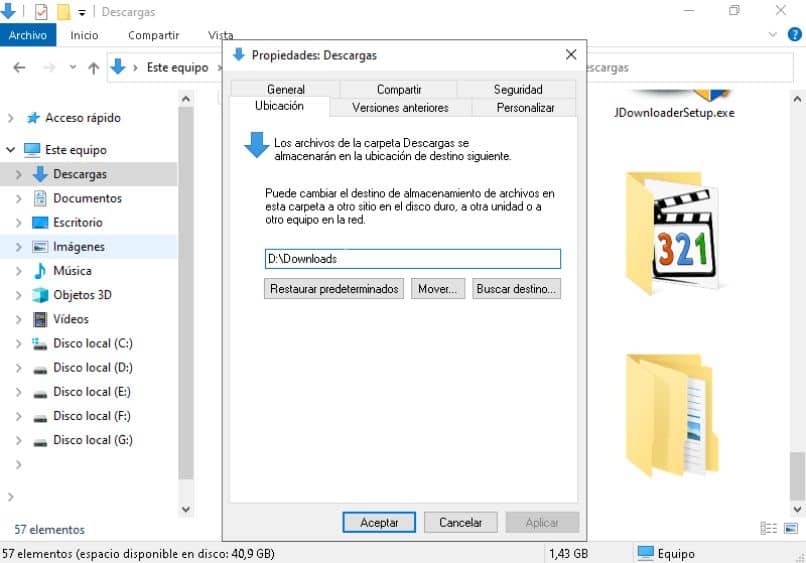
W każdym razie w najnowszych wersjach systemu Windows ten folder znajduje się w „C: Użytkownicy ” Twoja nazwa użytkownika ” Pobrane. Gdy już tam będziesz, możemy przejść do procesu zmiany lokalizacji folderu. To bardzo proste, po prostu przeczytaj uważnie poniższe informacje.
U góry ekranu przeglądarki pojawi się opcja „Organizuj”, kliknij na nią. Teraz po prostu poszukaj sekcji „Właściwości” i kliknij ją, po czym pojawią się opcje folderów. Tam przejdź do zakładki „Lokalizacja”.
Lokalizacja pokaże bieżący domyślny folder, w którym zapisywane są pobrane pliki. Aby kontynuować zmianę, kliknij opcja „Przenieś” który znajduje się tuż pod adresem folderu. Jedyne, co pozostało, to wybrać folder, który wcześniej utworzyłeś i dać opcję „Wybierz katalog”.
Kliknij „Zastosuj”, po czym system Windows zapyta o potwierdzenie, po prostu kliknij „Tak”. Po zakończeniu procesu folder „Pobrane” zostanie poprawnie zmieniony. Od teraz domyślnie pobieranie z przeglądarek i innych programów będzie się kończyło w tym miejscu.

